自宅の階段の電気が暗く、足を踏み外す事がよくある為、LEDの電球に買い替えようと思い、色々探していたのですが、折角なら前回ブログでも紹介したSwitchBot製品を購入しようじゃないか!と思い、SwitchBotスマート電球を購入したので、今回はその設定方法と困った点、レビューです。
注意すべき製品仕様
SwitchBotスマート電球を使用する際に気を付けなければならない事をまとめました。
以下を満たしていないと電気が点かないかもしれません。
- スマホやタブレットのBlutoothバージョンが4.2以上
- Androidの場合、バージョンが5.0以上
- iOSの場合、バージョンが11.0以上
- 口金サイズがE26
電球を設置する部分のサイズです。ここが違うとSwitchBotスマート電球は設置できないので注意です。 - Wi-Fiが2.4GHzの領域帯になっているか
こちらについては後述します。
※上記で記載されている「バージョン〇.〇以上」は記載されているバージョンも含みます
パッケージと梱包物
箱は至ってシンプル
梱包物はSwitchBotスマート電球本体と説明書のみ
説明書は以下の事が端的に記されていました。
- パッケージ内容
- ご使用の前に
- 安全上のご注意
- 設置について
- ファームウェア、初期化
- 困ったときは
- 製品仕様
- 保障
- アフターサービス
「安全上のご注意」と「設置について」は必ず読むようにしましょう。
重要な事が記載してありますので。
設置まで
SwitchBotアプリをインストール
アプリをインストールしていない場合、App StoreもしくはPlay ストアでSwitchBotアプリをインストールしましょう。
既にインストール済みの場合は次の手順へ。
SwitchBotのアカウントを作成
アプリをインストールした時にアカウントの作成を促されると思います。
画面に沿ってアカウントを作成してください。
作成済みの場合は次の手順へ。
iPhoneまたはスマホからスマート電球の設定を行う
スマート電球のデバイスを追加する為、ホームから右上の「+」アイコンをタップします。
次に「スマート電球」をタップします。
説明文が表示されるので、説明に従い、スマートライトを設置し、「次へ」をタップします。
説明文の指示に従い、ライトのスイッチをONにして「次へ」をタップします。
次にWi-Fiの設定です。
ご自宅のルータのIDとパスワードを入力し、次へをタップします。
※ここで僕は接続できなくなって困ってしまったのですが、後述で記載します。
次にスマート電球の名称を設定して「次へ」をタップ
この名称は任意で良いです。
最後に「完了」をタップすれば電球が変わっているはずです。
実際の取り付け
上記の設定後で交換前のライトと交換後で明るさを比較してみました。
(スマートライトの明るさはMAXの800ルーメンにしています。)
壁からの光の反射具合を見るとかなり明るくなっている事が分かります。
試しに色を変更してみました。
青、赤、黄色の信号機カラー。
うーん、パリピ感。
(この後、黄色よりの白に設定しました)
困ったこと
Wi-Fi-に接続できない
-
BluetoothがONになっているか
BluetoothがOFFになっている状態で設定を進めていくと「エラーが発生しました。もう一度お試しください。」と表示されます。 BluetoothをONにし、再度設定してみるとエラーが表示されなくなると思います。
BluetoothをONにし、再度設定してみるとエラーが表示されなくなると思います。 -
使用するWi-Fiが2.4GHzの領域帯になっているか
僕はNEC製の「WG2200HP」というルーターを使用しています。
(ルーター(WG2200HP)を初期化してセットアップしたのでメモ)
このルータだと2.4GHz帯と5.0GHzの領域が設定できるようになっています。
「WG2200HP」だとルータの裏側に記載がありました。
SwitchBotスマート電球は2.4GHz帯なので、使用しているルーターが2.4GHz帯か確認しましょう。
使用した感想
Wi-Fiの設定を行いましたが、僕は電気の物理スイッチでON/OFFしています。
というのも、僕だけじゃなくて家族も使用するので、スマホありきの操作では僕以外が困る為です。
ちなみに電気の物理スイッチをOFFにしているとスマホに以下のPUSH通知が飛んできます。
「〇〇:デバイスがオフラインになり、インターネットの接続を確認してください。必要であれば、デバイスの電源を入れ直してください。」
ちょっと通知がしつこいので、僕はSwitchBotの通知をOFFにしています。
通知OFFのやり方は以下の記事参照です!
今後はSwitchBot人感センサーも我が家に導入してもっとスマートホーム化を目指していきたいです!





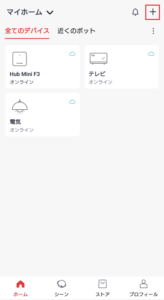
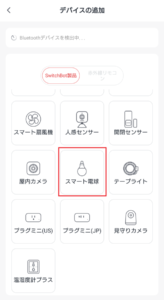
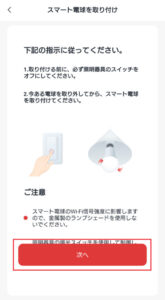
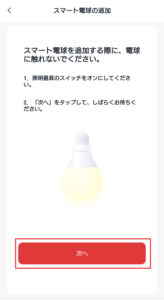
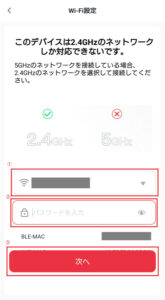
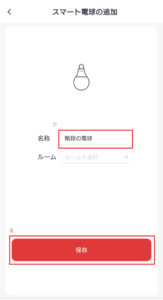
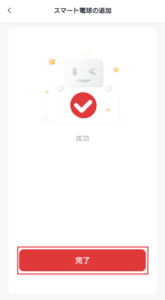

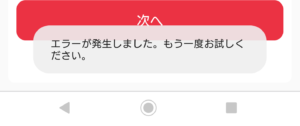
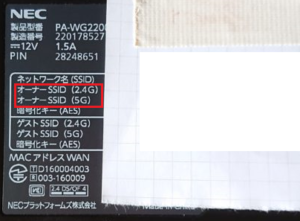

“SwitchBotスマート電球の初期設定とレビュー” への1件の返信